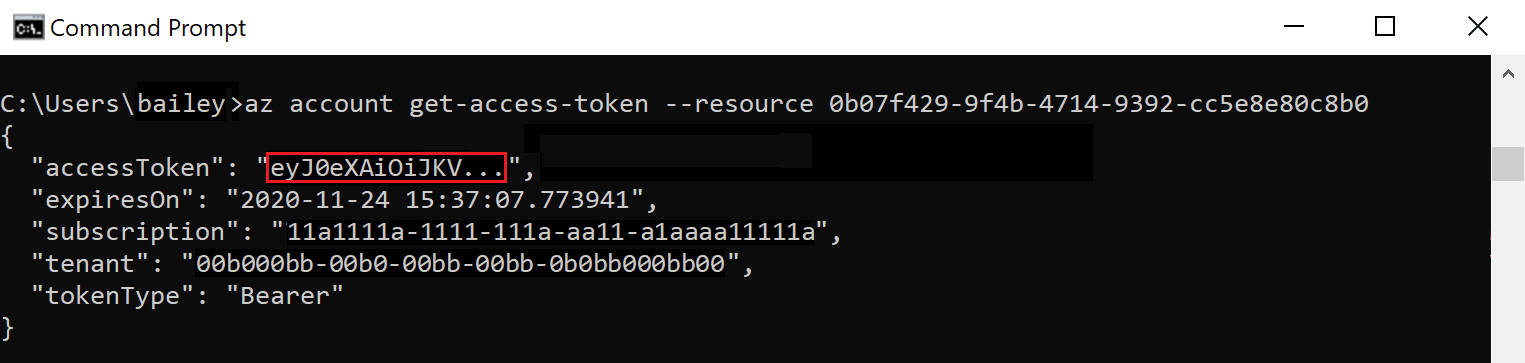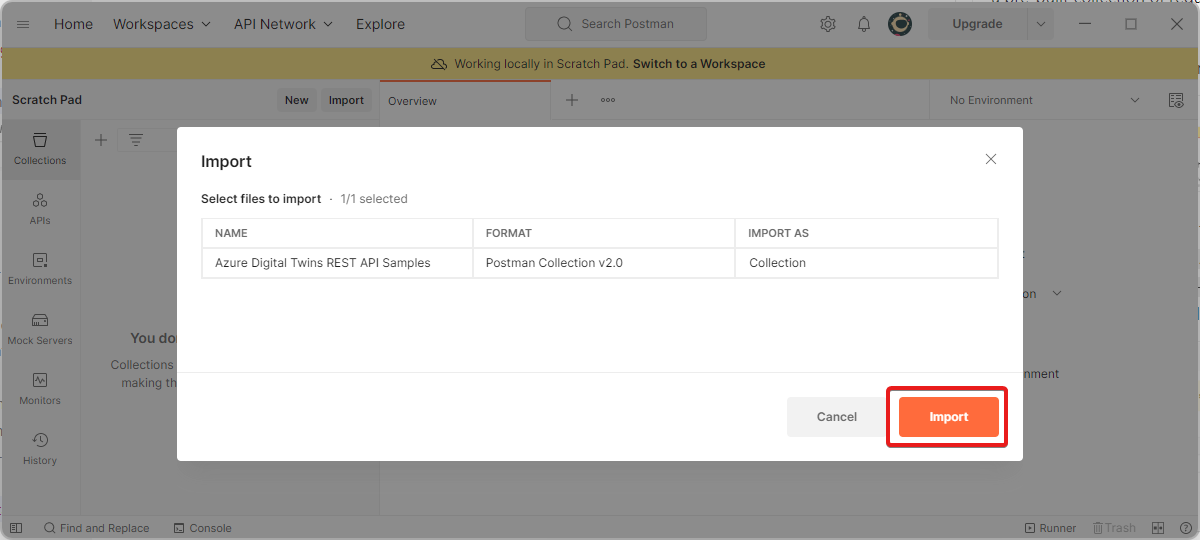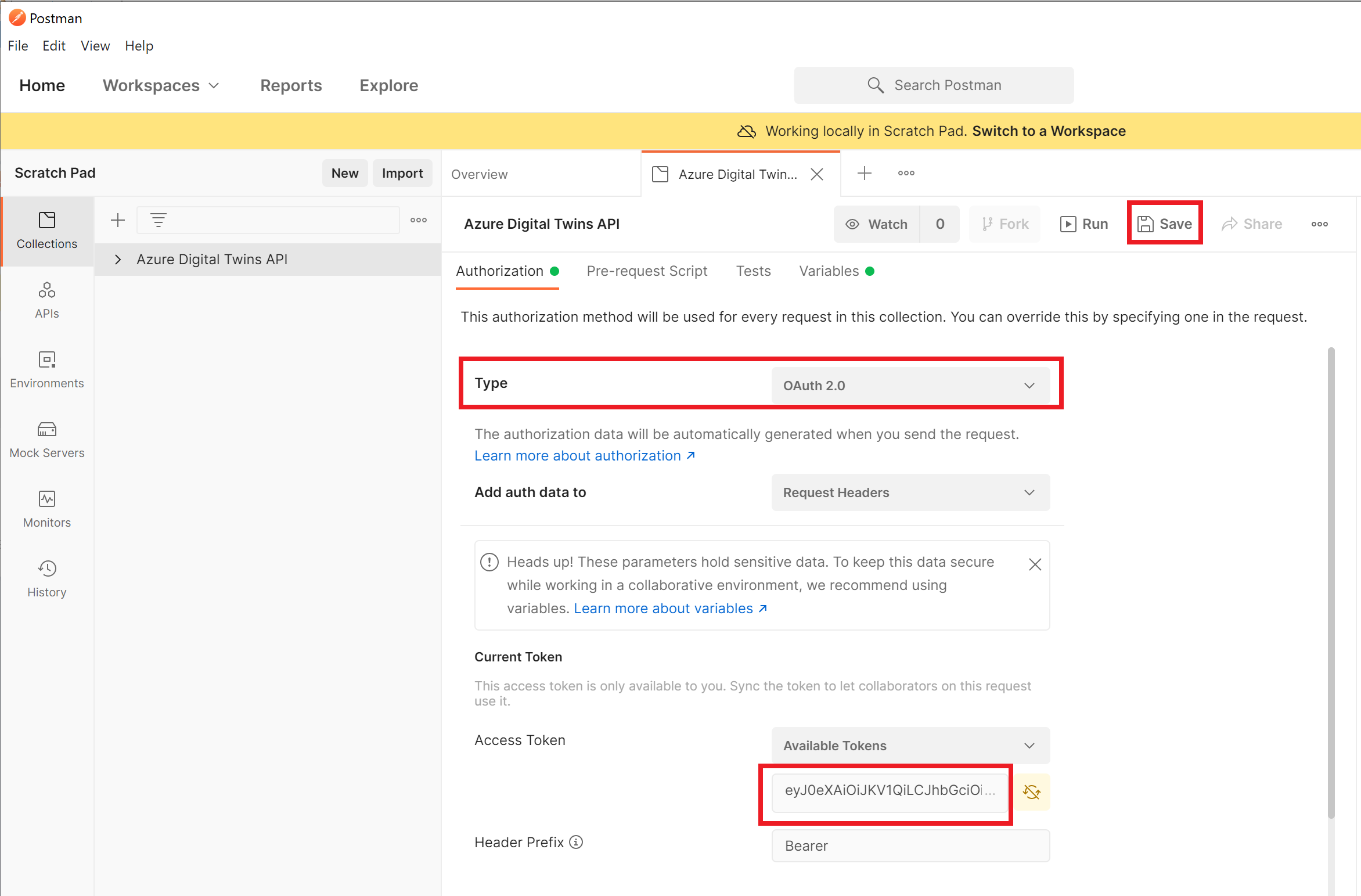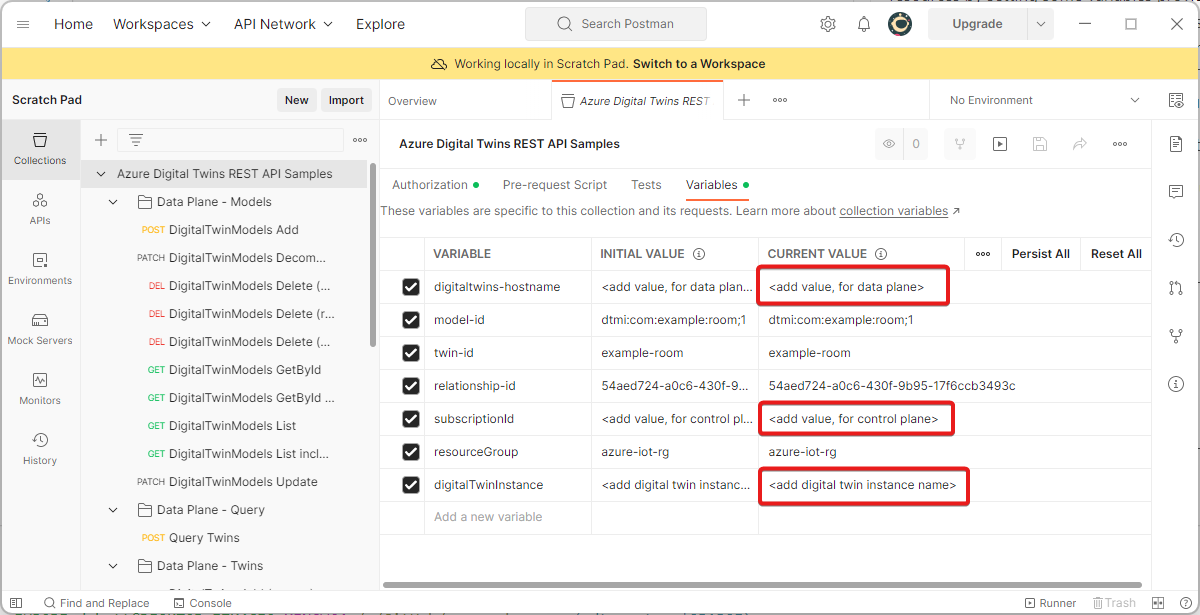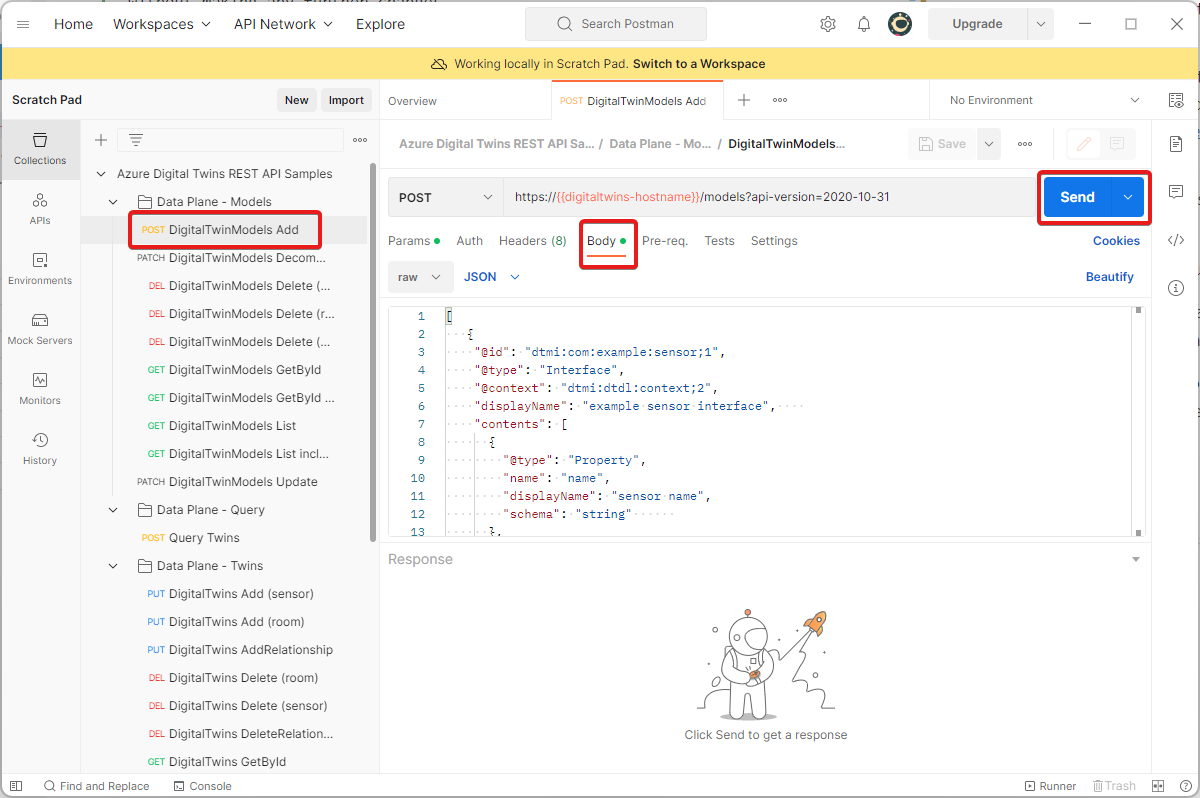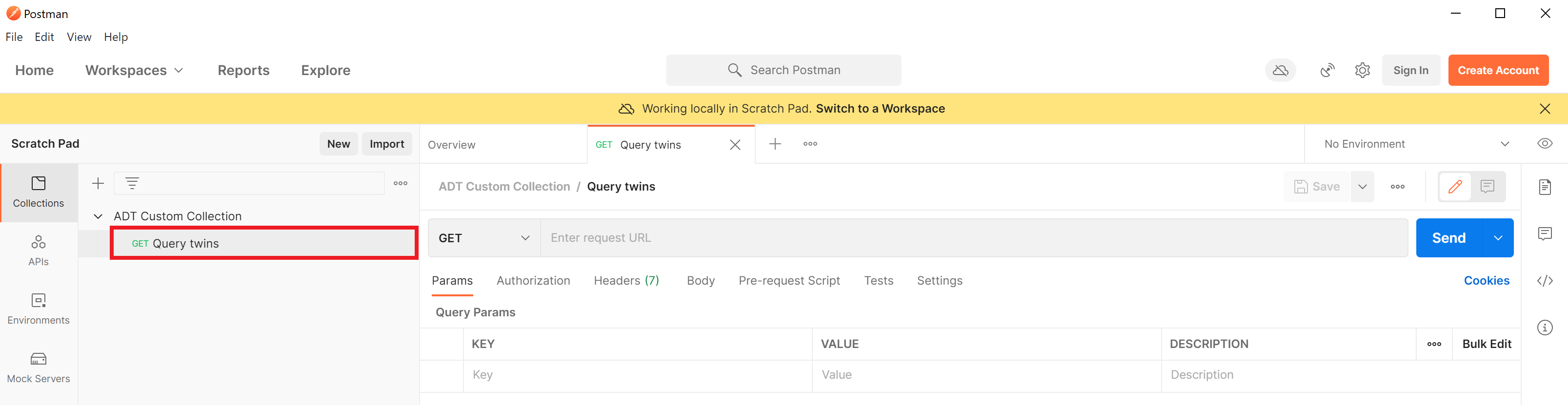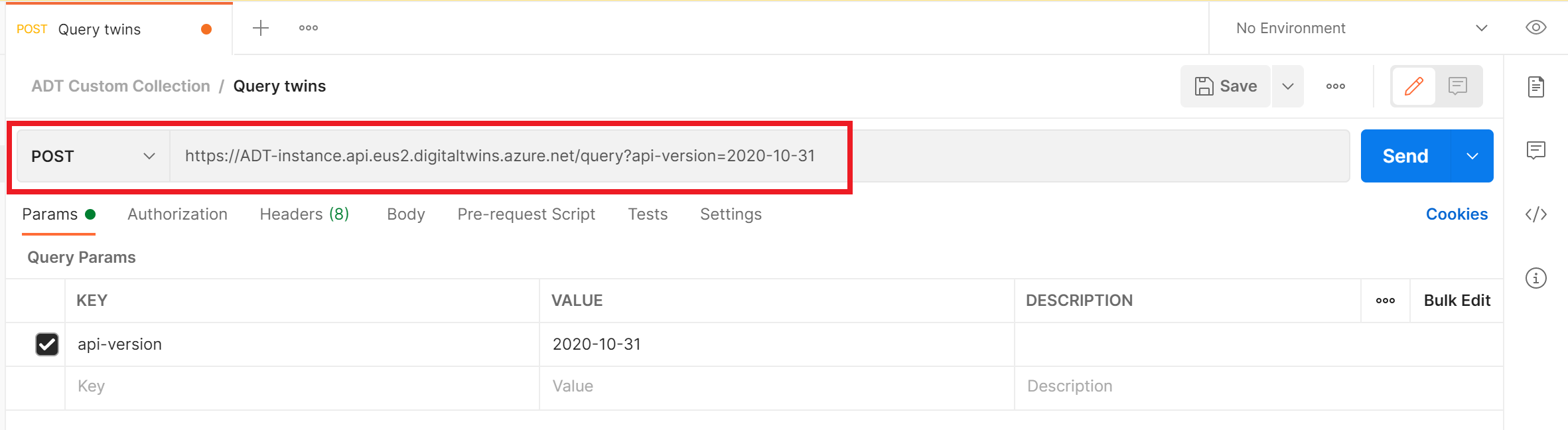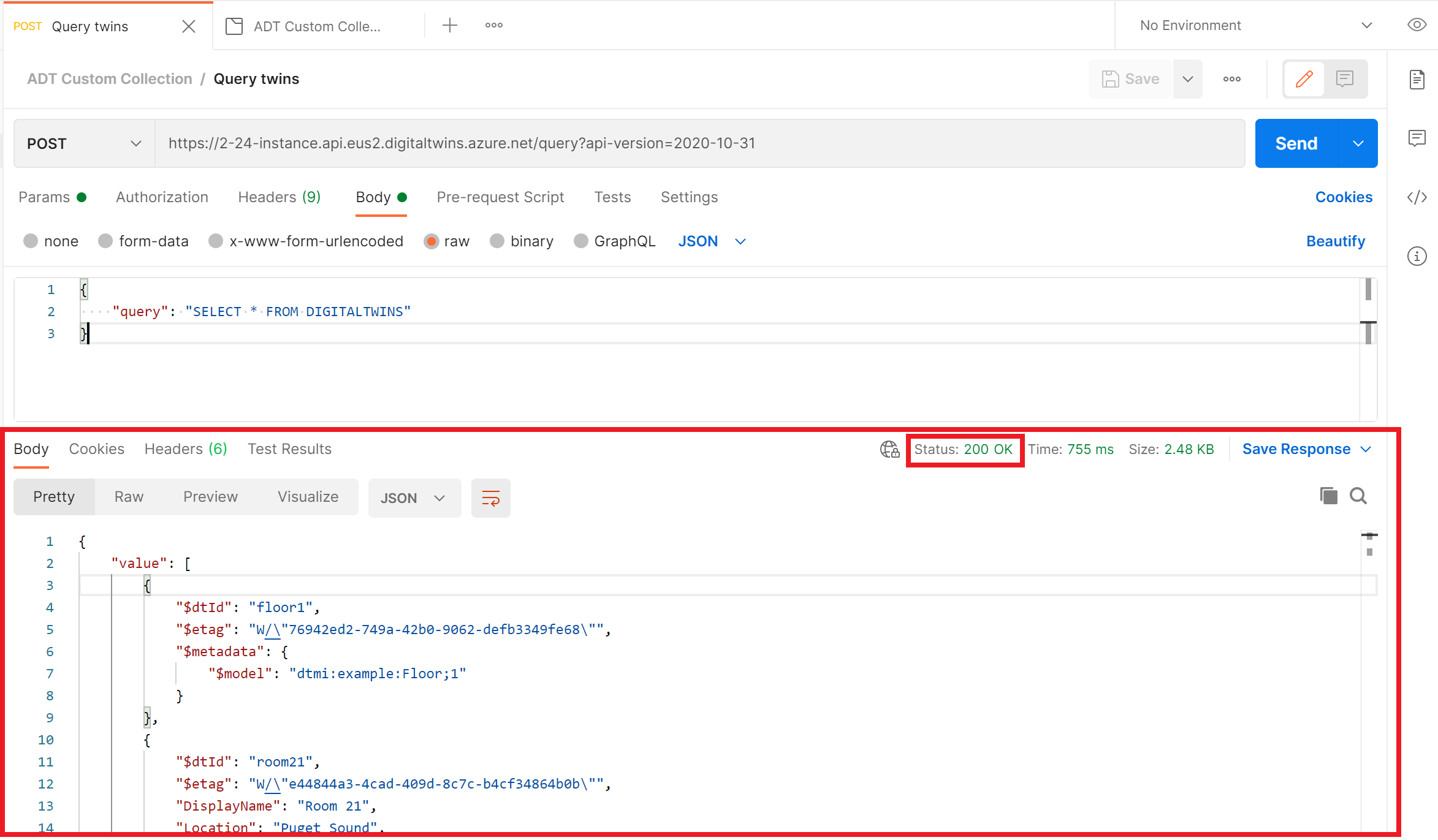Cara mengirim permintaan ke API Azure Digital Twins menggunakan Postman
Postman adalah alat pengujian REST yang menyediakan fungsi permintaan HTTP utama di GUI berbasis desktop dan plugin. Anda dapat menggunakannya untuk membuat permintaan HTTP dan mengirimkannya ke REST API Azure Digital Twins. Artikel ini menjelaskan cara mengonfigurasi klien Postman REST untuk berinteraksi dengan API Azure Digital Twins. Informasi ini khusus untuk layanan Azure Digital Twins.
Artikel ini berisi informasi tentang langkah-langkah berikut:
- Gunakan Azure CLI untuk mendapatkan token pembawa yang akan Anda gunakan untuk membuat permintaan API di Postman.
- Siapkan koleksi Postman dan konfigurasikan klien Postman REST untuk menggunakan token pembawa Anda untuk mengautentikasi. Saat menyiapkan koleksi, Anda dapat memilih salah satu opsi ini:
- Tambahkan permintaan ke kumpulan Anda yang dikonfigurasi dan kirimkan ke API Azure Digital Twins.
Azure Digital Twins memiliki dua set API yang dapat Anda kerjakan: pesawat data dansarana kontrol. Untuk selengkapnya tentang perbedaan antara kumpulan API ini, lihat API dan SDK Azure Digital Twins. Artikel ini berisi informasi untuk kedua set API.
Prasyarat
Untuk melanjutkan penggunaan Postman untuk mengakses API Azure Digital Twins, Anda perlu menyiapkan instans Azure Digital Twins dan mengunduh Postman. Bagian lain ini memandu Anda melalui langkah-langkah ini.
Menyiapkan Instans Azure Digital Twins
Untuk bekerja dengan Azure Digital Twins dalam artikel ini, Anda memerlukan instans Azure Digital Twins dan izin yang diperlukan untuk menggunakannya. Jika Anda sudah menyiapkan instans Azure Digital Twins, Anda dapat menggunakan instans tersebut dan melompat ke bagian berikutnya. Jika tidak, ikuti instruksi dalam Menyiapkan instans dan autentikasi. Instruksi berisi informasi untuk membantu Anda memverifikasi bahwa Anda telah menyelesaikan setiap langkah dengan sukses.
Setelah Anda menyiapkan instans, catat nama host instans. Anda dapat menemukan nama host di portal Microsoft Azure.
Mengunduh Postman
Selanjutnya, unduh klien Postman versi desktop.
Dapatkan token pembawa
Setelah menyiapkan Postman dan instans Azure Digital Twins, Anda harus mendapatkan token pembawa yang dapat digunakan oleh Postman untuk mengotorisasi terhadap API Azure Digital Twins.
Ada beberapa cara yang mungkin untuk mendapatkan token ini. Artikel ini menggunakan Azure CLI untuk masuk ke akun Azure Anda dan mendapatkan token.
Jika Anda memiliki Azure CLI yang terpasang secara lokal, Anda dapat memulai prompt perintah pada komputer Anda untuk menjalankan perintah berikut. Jika tidak, Anda dapat membuka jendela Azure Cloud Shell di browser Anda dan menjalankan perintah di sana.
Pertama, pastikan Anda masuk ke Azure dengan info masuk yang sesuai, dengan menjalankan perintah ini:
az loginSelanjutnya, gunakan perintahaz account get-access-token untuk mendapatkan token pembawa dengan akses ke layanan Azure Digital Twins. Dalam perintah ini, Anda akan meneruskan ID sumber daya untuk titik akhir layanan Azure Digital Twins, untuk mendapatkan token akses yang dapat mengakses sumber daya Azure Digital Twins.
Konteks yang diperlukan untuk token bergantung pada kumpulan API mana yang Anda gunakan, jadi gunakan tab berikut untuk memilih antara data plane dan API sarana kontrol.
Untuk mendapatkan token yang akan digunakan dengan API sarana data, gunakan nilai statis berikut untuk konteks token:
0b07f429-9f4b-4714-9392-cc5e8e80c8b0. Nilai ini adalah ID sumber daya untuk titik akhir layanan Azure Digital Twins.az account get-access-token --resource 0b07f429-9f4b-4714-9392-cc5e8e80c8b0Catatan
Jika Anda perlu mengakses instans Azure Digital Twins menggunakan perwakilan layanan atau akun pengguna milik penyewa Microsoft Entra yang berbeda dari instans, Anda harus meminta token dari penyewa "rumah" instans Azure Digital Twins. Untuk informasi selengkapnya tentang proses ini, lihat Menulis kode autentikasi aplikasi.
Salin nilai
accessTokenhasilnya, dan simpan untuk digunakan di bagian berikutnya. Nilai ini adalah nilai token yang akan Anda berikan kepada Postman untuk mengotorisasi permintaan Anda.
Tip
Token ini berlaku setidaknya selama lima menit dan maksimal 60 menit. Jika Anda kehabisan waktu yang dialokasikan untuk token saat ini, Anda dapat mengulangi langkah-langkah di bagian ini untuk mendapatkan yang baru.
Selanjutnya, Anda akan menyiapkan Postman untuk menggunakan token ini untuk membuat permintaan API ke Azure Digital Twins.
Tentang koleksi Postman
Permintaan di Postman disimpan dalam koleksi (grup permintaan). Saat membuat koleksi untuk mengelompokkan permintaan, Anda dapat menerapkan pengaturan umum ke banyak permintaan sekaligus. Pengaturan umum dapat sangat menyederhanakan otorisasi jika Anda berencana untuk membuat lebih dari satu permintaan terhadap API Azure Digital Twins, karena Anda hanya perlu mengonfigurasi detail ini sekali untuk seluruh koleksi.
Saat bekerja dengan Azure Digital Twins, Anda bisa memulai dengan mengimpor koleksi bawaan semua permintaan Azure Digital Twins. Anda mungkin ingin mengimpor koleksi ini jika Anda menjelajahi API dan ingin menyiapkan proyek dengan cepat dengan contoh permintaan.
Atau, Anda juga dapat memilih untuk memulai dari awal, dengan membuat koleksi kosong Anda sendiri dan mengisinya dengan permintaan individu yang hanya memanggil API yang Anda butuhkan.
Bagian berikut menjelaskan kedua proses ini. Artikel lainnya berlangsung di aplikasi Postman lokal Anda, jadi lanjutkan dan buka aplikasi Postman di komputer Anda sekarang.
Mengimpor koleksi API Azure Digital Twins
Cara cepat untuk mulai menggunakan Azure Digital Twins di Postman adalah dengan mengimpor kumpulan permintaan bawaan untuk API. Ikuti langkah-langkah di bawah ini untuk mengimpor kumpulan permintaan API sarana data Azure Digital Twins populer yang berisi data permintaan sampel.
Di jendela Impor berikut, pilih Tautkan dan masukkan URL berikut:
https://raw.githubusercontent.com/microsoft/azure-digital-twins-postman-samples/main/postman_collection.json. Lalu pilih Impor untuk mengonfirmasi.
Koleksi yang baru diimpor sekarang dapat dilihat dari tampilan Postman utama Anda, di tab Koleksi.
Tip
Untuk mengimpor set lengkap panggilan API untuk versi tertentu dari API Azure Digital Twins (termasuk sarana kontrol atau sarana data), Anda juga dapat mengimpor file Swagger sebagai koleksi. Untuk tautan ke file Swagger untuk SARANA kontrol dan API sarana data, lihat API dan SDK Azure Digital Twins.
Selanjutnya, lanjutkan ke bagian berikutnya untuk menambahkan token pembawa ke koleksi untuk otorisasi dan menghubungkannya ke instans kembar Azure Digital Anda.
Konfigurasikan otorisasi
Selanjutnya, edit koleksi yang telah Anda buat untuk mengonfigurasikan beberapa detail akses. Sorot koleksi yang telah Anda buat dan pilih ikon Tampilkan tindakan lainnya untuk menampilkan opsi tindakan. Pilih Edit.
Ikuti langkah-langkah ini untuk menambahkan token pembawa ke koleksi untuk otorisasi. Gunakan nilai token yang Anda kumpulkan di bagian Dapatkan token pembawa untuk menggunakannya untuk semua permintaan API dalam koleksi Anda.
Dalam dialog edit untuk koleksi Anda, pastikan Anda berada di tabOtorisasi.
Atur Jenis ke OAuth 2.0 dan tempelkan token akses Anda ke dalam kotak Token Akses. Anda harus menggunakan token yang benar untuk jenis API yang Anda gunakan, karena ada token yang berbeda untuk API sarana data versus API sarana kontrol. Pilih Simpan.
Tip
Anda dapat memilih untuk mengaktifkan berbagi token jika Anda ingin menyimpan token dengan permintaan di cloud Postman, dan berpotensi berbagi token Anda dengan orang lain.
Konfigurasi lainnya
Anda dapat membantu koleksi terhubung dengan mudah ke sumber daya Azure Digital Twins Anda dengan mengatur beberapa variabel yang disediakan dengan koleksi. Ketika banyak permintaan dalam koleksi memerlukan nilai yang sama (seperti nama host instans Azure Digital Twins Anda), Anda dapat menyimpan nilai dalam variabel yang berlaku untuk setiap permintaan dalam koleksi. Koleksi Azure Digital Twins dilengkapi dengan variabel yang telah dibuat sebelumnya yang dapat Anda atur di tingkat koleksi.
Masih dalam dialog edit untuk koleksi Anda, pindah ke tabVariabel.
Gunakan tabel berikut untuk mengatur nilai variabel dalam koleksi:
Variabel Set API Deskripsi digitaltwins-hostnamePesawat data Nama host instans Azure Digital Twins Anda. Anda dapat menemukan nilai ini di halaman gambaran umum untuk instans Anda di Portal. subscriptionIdSarana kontrol ID langganan Azure Anda. digitalTwinInstanceSarana kontrol Nama instans Azure Digital Twins Anda. Jika koleksi Anda memiliki variabel tambahan, isi dan simpan nilai-nilai tersebut juga.
Pilih Simpan.
Setelah selesai dengan langkah-langkah di atas, Anda selesai mengonfigurasikan koleksi. Anda bisa menutup tab pengeditan untuk koleksi jika mau.
Jelajahi permintaan
Selanjutnya, jelajahi permintaan di dalam koleksi Azure Digital Twins API. Anda dapat memperluas koleksi untuk melihat permintaan yang telah dibuat sebelumnya (diurutkan menurut kategori operasi).
Permintaan yang berbeda memerlukan informasi yang berbeda tentang instans Anda dan datanya. Untuk melihat semua informasi yang diperlukan untuk membuat permintaan tertentu, cari detail permintaan di dokumentasi referensi Azure Digital Twins REST API.
Anda dapat mengedit detail permintaan di koleksi Postman menggunakan langkah-langkah berikut:
Pilih dari daftar untuk menarik detail yang dapat diedit.
Sebagian besar permintaan dalam koleksi sampel telah dikonfigurasi sebelumnya untuk dijalankan tanpa membuat perubahan lebih lanjut.
Cuplikan layar berikut menunjukkan Tambahkan API DigitalTwinModels . Pada tab Isi , Anda dapat melihat payload JSON yang menentukan model baru untuk ditambahkan:
Isi nilai untuk variabel yang tercantum di tab Params di bawah Variabel Jalur.
Untuk menjalankan permintaan, gunakan tombol Kirim .
Anda juga dapat menambahkan permintaan Anda sendiri ke koleksi, menggunakan proses yang dijelaskan di bagian Tambahkan permintaan individual.
Buat koleksi Anda sendiri
Alih-alih mengimpor koleksi API Azure Digital Twins yang ada, Anda juga dapat membuat koleksi Anda sendiri dari awal. Anda kemudian dapat mengisinya dengan permintaan individu menggunakan dokumentasi referensiAzure Digital Twins REST API.
Buat koleksi Postman
Untuk membuat koleksi, pilih tombol Baru di jendela Postman utama.
Pilih jenis Koleksi.
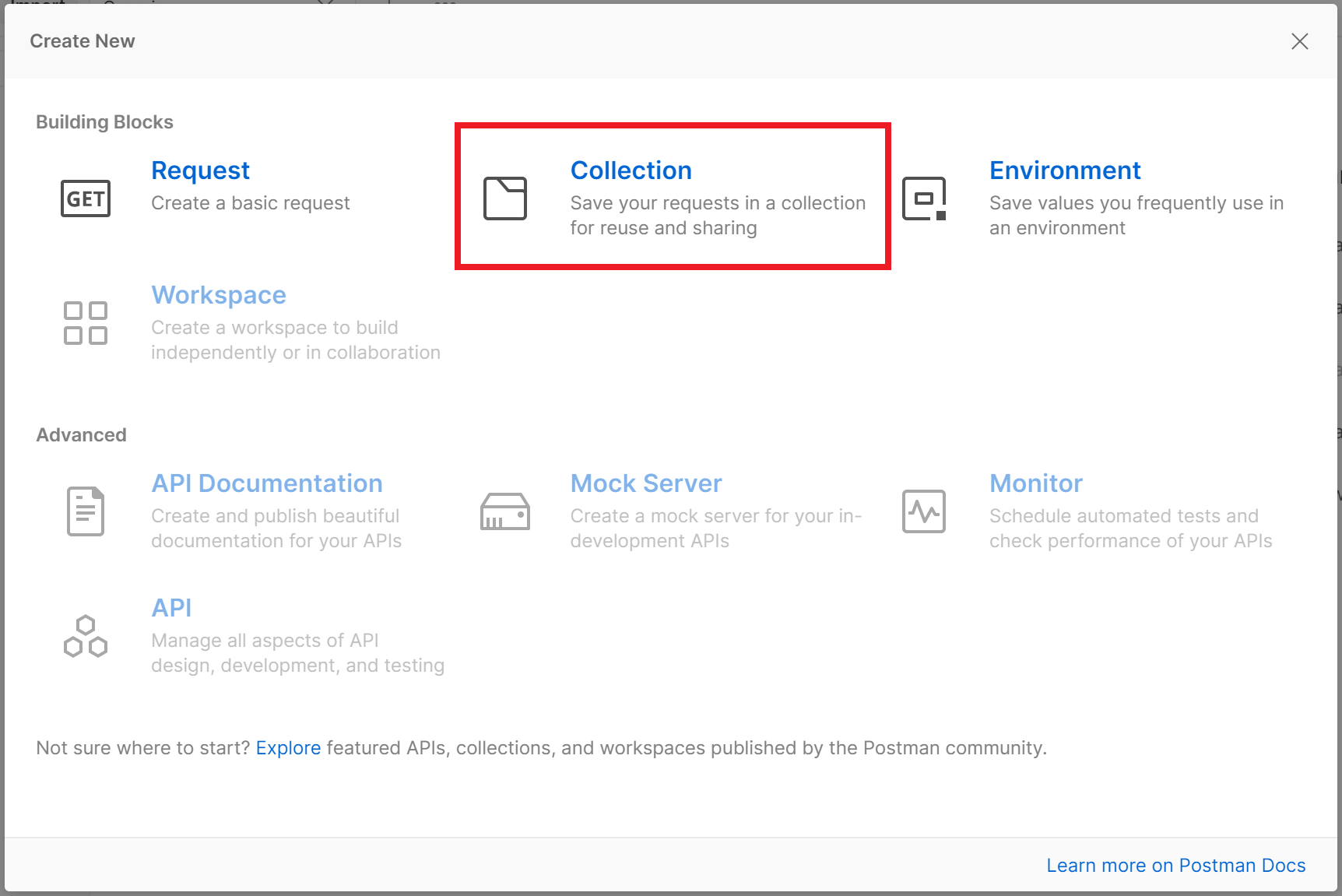
Tab terbuka. Isi detail koleksi baru. Pilih ikon Edit di samping nama default koleksi (Koleksi Baru) untuk menggantinya dengan pilihan nama Anda sendiri.
Selanjutnya, lanjutkan ke bagian berikutnya untuk menambahkan token pembawa ke koleksi untuk otorisasi.
Konfigurasikan otorisasi
Ikuti langkah-langkah ini untuk menambahkan token pembawa ke koleksi untuk otorisasi. Gunakan nilai token yang Anda kumpulkan di bagian Dapatkan token pembawa untuk menggunakannya untuk semua permintaan API dalam koleksi Anda.
Masih dalam dialog edit untuk koleksi baru Anda, pindah ke tab Otorisasi.
Atur Jenis ke OAuth 2.0, tempelkan token akses Anda ke dalam kotak Token Akses, dan pilih Simpan.
Setelah selesai dengan langkah-langkah di atas, Anda selesai mengonfigurasikan koleksi. Anda bisa menutup tab pengeditan untuk koleksi jika mau.
Koleksi yang baru diimpor sekarang dapat dilihat dari tampilan Postman utama Anda, di tab Koleksi.
Menambahkan permintaan individu
Setelah koleksi Anda disiapkan, Anda dapat menambahkan permintaan Anda sendiri ke API Azure Digital Twin.
Untuk membuat permintaan, gunakan lagi tombol Baru.
Pilih jenis Permintaan.

Tindakan ini membuka jendela SAVE REQUEST, tempat Anda dapat memasukkan nama untuk permintaan Anda, memberikan deskripsi opsional, dan memilih koleksi tempatnya menjadi bagiannya. Isi detail dan simpan permintaan ke koleksi yang Anda buat sebelumnya.
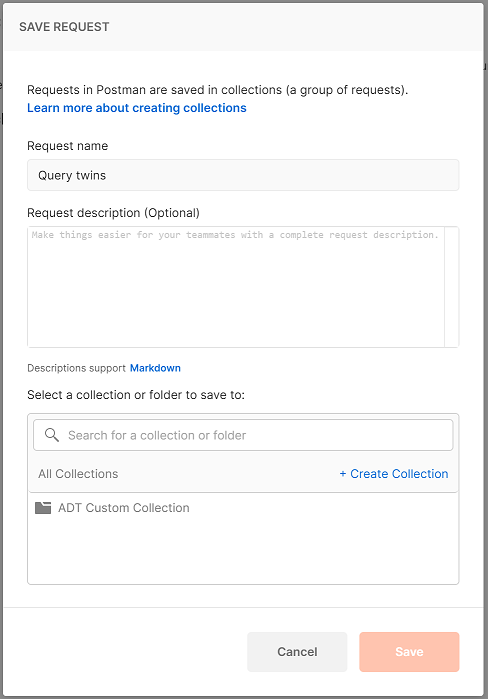
Sekarang Anda dapat melihat permintaan Anda di bawah koleksi, dan memilihnya untuk menarik detail yang dapat diedit.
Mengatur detail permintaan
Untuk membuat permintaan Postman ke salah satu API Azure Digital Twins, Anda memerlukan URL API dan informasi tentang detail apa yang diperlukan. Anda dapat menemukan informasi ini di dokumentasi referensiAzure Digital Twins REST API.
Untuk melanjutkan kueri contoh, artikel ini akan menggunakan Api Kueri Azure Digital Twins untuk mengkueri semua kembar digital dalam instans.
Dapatkan URL permintaan dan ketik dari dokumentasi referensi. Untuk API Kueri, ini saat ini POST
https://digitaltwins-host-name/query?api-version=2020-10-31.Di Postman, atur jenis permintaan dan masukkan URL permintaan, mengisi tempat penampung di URL sebagaimana diperlukan. Gunakan nama host instans Anda dari bagian Prasyarat.
Periksa apakah parameter yang ditampilkan untuk permintaan di tab Paramcocok dengan yang dijelaskan dalam dokumentasi referensi. Untuk permintaan ini di Postman,
api-versionparameter secara otomatis diisi ketika URL permintaan dimasukkan pada langkah sebelumnya. Untuk Kuery API, ini adalah satu-satunya parameter yang diperlukan, jadi langkah ini dilakukan.Di tab Otorisasi, atur Jenis ke Warisi otorisasi dari induk. Ini menunjukkan bahwa permintaan ini akan menggunakan otorisasi yang Anda siapkan sebelumnya untuk seluruh koleksi.
Periksa apakah header yang ditampilkan untuk permintaan di tab Headercocok dengan yang dijelaskan dalam dokumentasi referensi. Untuk permintaan ini, beberapa header telah diisi secara otomatis. Untuk API Kueri, tidak ada opsi header yang diperlukan, jadi langkah ini dilakukan.
Periksa apakah isi yang ditampilkan untuk permintaan di tab Isi cocok dengan kebutuhan yang dijelaskan dalam dokumentasi referensi. Untuk API Kueri, badan JSON diperlukan untuk memberikan teks kueri. Berikut adalah isi contoh untuk permintaan ini yang meminta semua kembar digital dalam instans:
Untuk informasi selengkapnya tentang menyusun kueri Azure Digital Twins, lihat Mengkueri grafik kembar.
Periksa dokumentasi referensi untuk bidang lain yang mungkin diperlukan untuk jenis permintaan Anda. Untuk Query API, semua persyaratan sekarang telah dipenuhi dalam permintaan Postman, jadi langkah ini dilakukan.
Gunakan tombol Kirim untuk mengirim permintaan Anda yang telah selesai.

Setelah mengirim permintaan, detail respons akan muncul di jendela Postman di bawah permintaan. Anda dapat melihat kode status respons dan teks isi apa pun.
Anda juga dapat membandingkan respons dengan data respons yang diharapkan yang diberikan dalam dokumentasi referensi, untuk memverifikasi hasilnya atau mempelajari selengkapnya tentang kesalahan yang muncul.
Langkah berikutnya
Untuk mempelajari selengkapnya tentang API Digital Twins, baca API dan SDK Azure Digital Twins, atau lihat dokumentasi referensi untuk REST API.